台中創業工具│國外LINE@生活圈基礎操作教學,line@關鍵字回應訊息


line@關鍵字回應訊息,我覺得是這幾天介紹文章中最重要的一篇,尤其對部落客而言更是如此,一般你沒辦法24小時都在線上,但每位讀者或餐廳顧客在使用line的時間卻是24小時都可能有人的,這時候若讀者詢問我們問題或找美食餐廳時,可以透過自動化設定好,就可以減少讀者等待的時間,是不是很方便呢?
美國版代理商資訊:https://www.a-kang.com/
🍗 台中美食總導覽 |
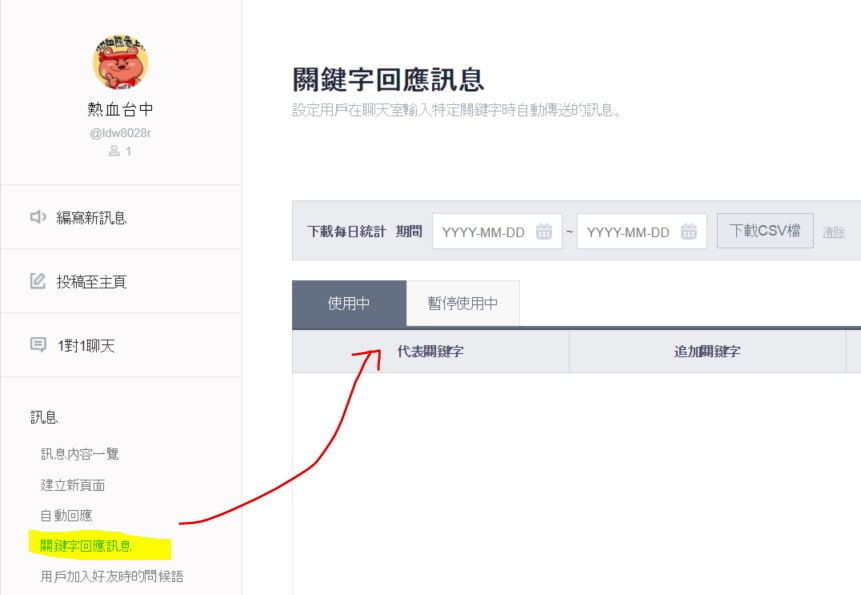
line@關鍵字回應訊息在首頁的中間處,尋找訊息→關鍵字回應訊息即可點出。
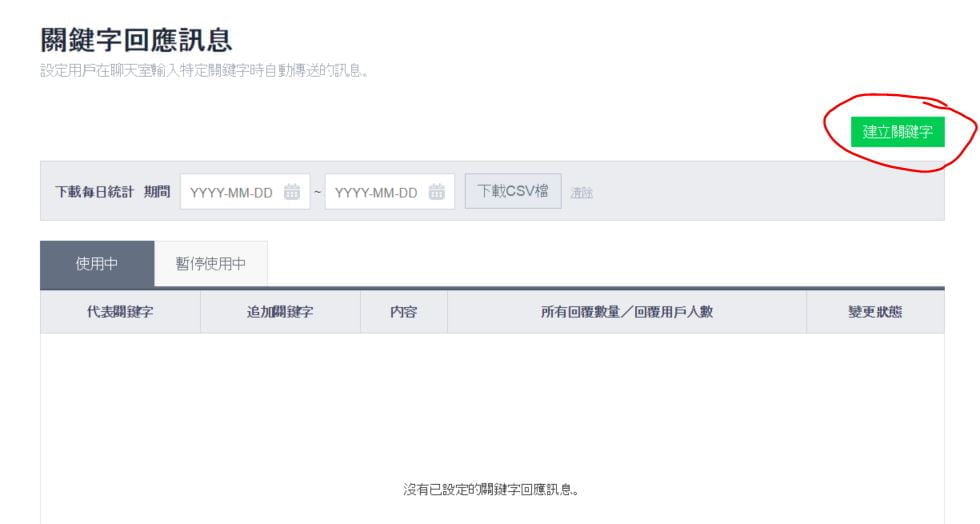
一開始的畫面如上,都是空的,我們可以直接點選右上角【建立關鍵字】。
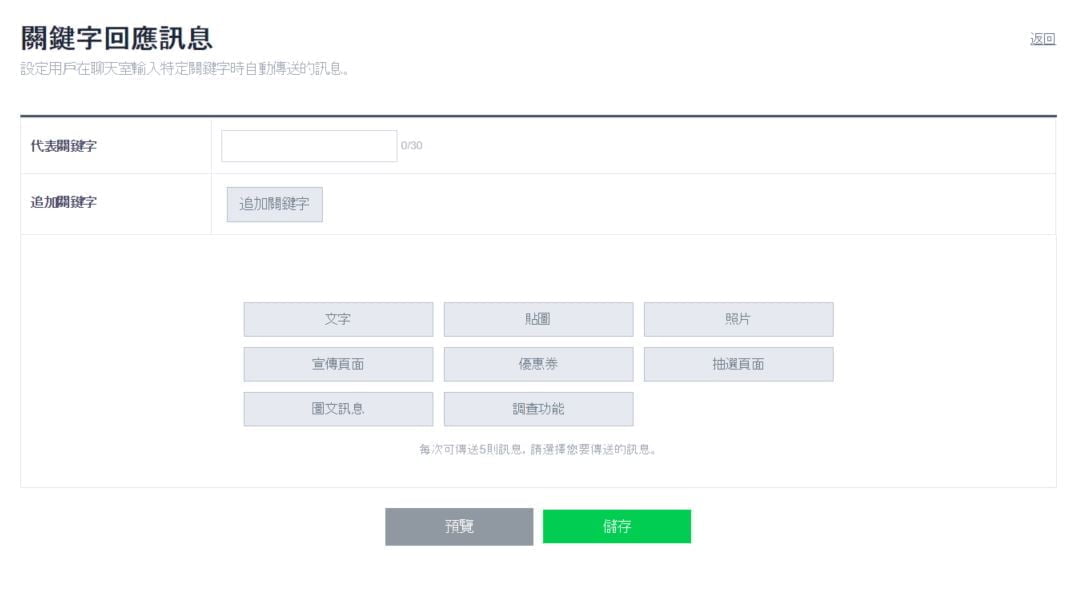
一開始看到的畫面如上,也有不同關鍵字的設法,代表關鍵字是指讀者搜尋什麼字才會啟動,例如【台中美食】,這時候因為有些人可能會搜尋【台中餐廳】或【台中小吃】,如果我會把後續兩個設定為追加關鍵字項目。
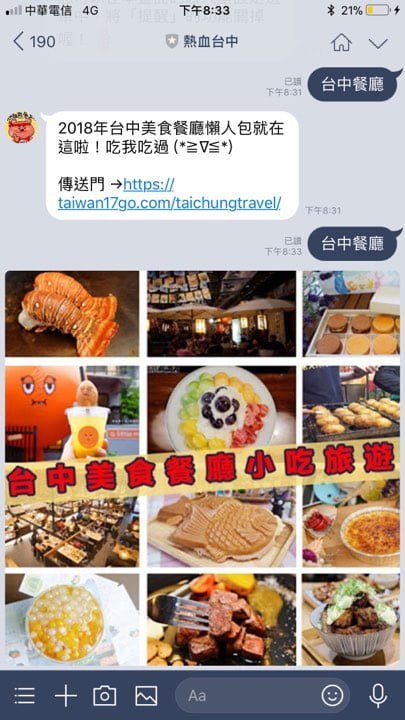
你們可以先看一下這張圖的效果,同樣輸入台中餐廳的情況下,最上面的是單純文字版本,下面的則是圖片版本,文字版其實很簡單,就把代表的關鍵字設定好後,再把要顯示的內容輸入後儲存就可以了。
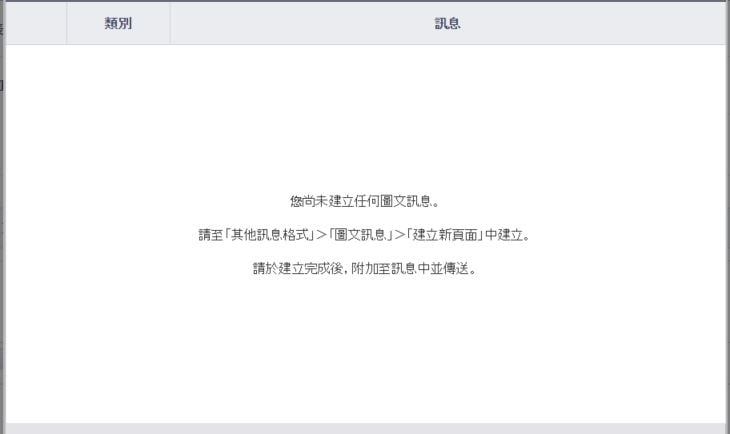
但圖片版本的第一次上手的人可能會一頭霧水,因為當你點到該項目時,只會跳出上面的對話框,然後就卡住了!沒關係,現在你可以看這篇教學做設定【LINE圖文訊息建置教學】。
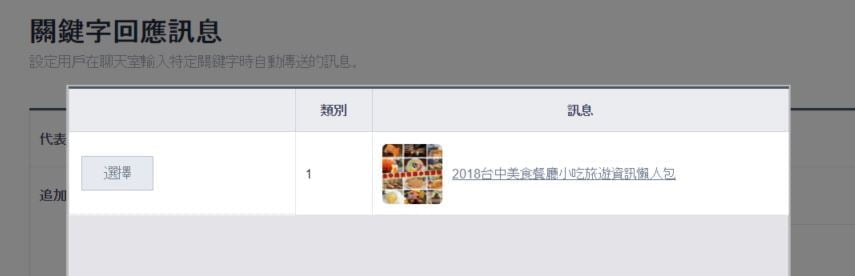
設定成功後的,只要點選【圖文訊息時】就會跳出上面的選擇,如果設定越多選擇越多,在挑你要的內容即可。
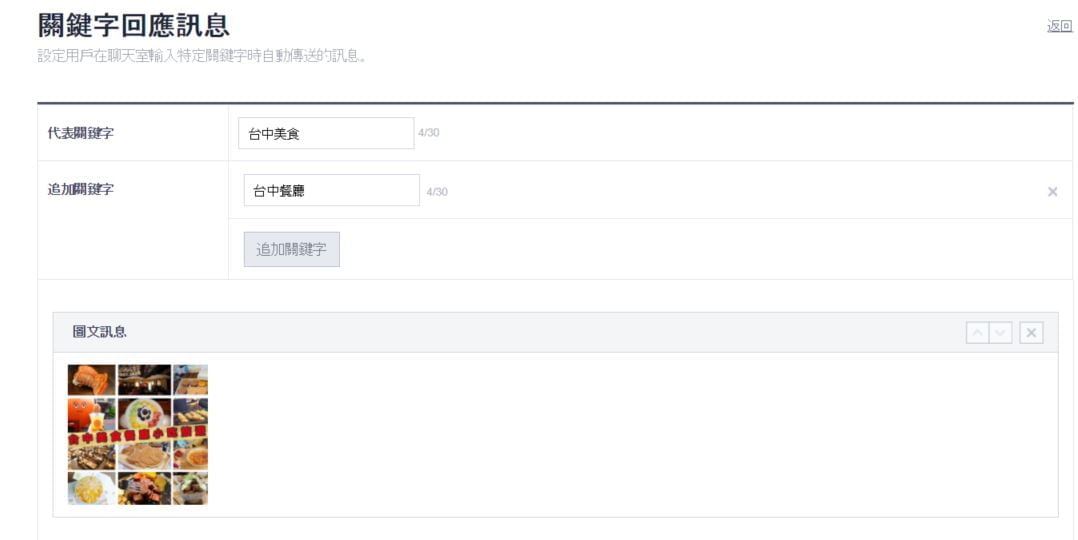
選擇好後,這邊的圖文訊息就會有圖了,看到這代表成功可以儲存了。
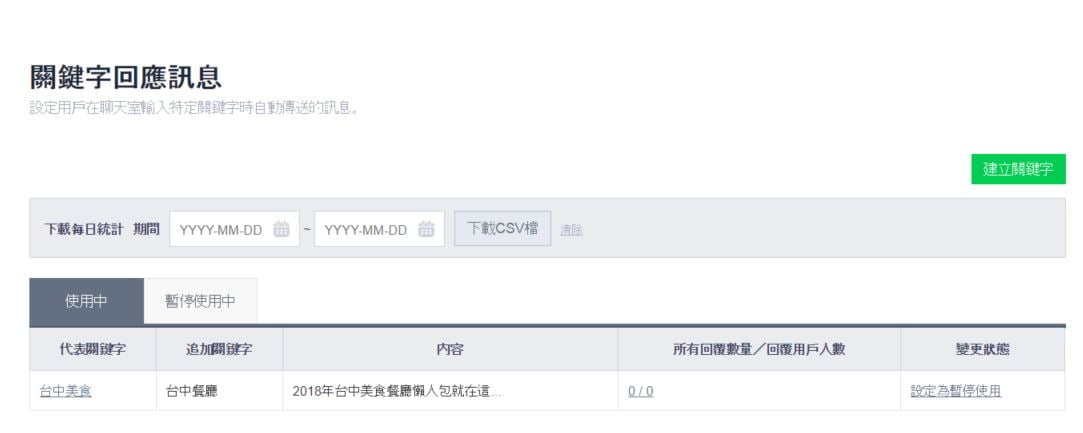 儲存後回到關鍵字回應訊息頁面時,下面就會出現使用中的關鍵字列表,我會建議自己先弄一個線上列表,把要設定那些關鍵字列出後,之後若要修改會比較好找。
儲存後回到關鍵字回應訊息頁面時,下面就會出現使用中的關鍵字列表,我會建議自己先弄一個線上列表,把要設定那些關鍵字列出後,之後若要修改會比較好找。
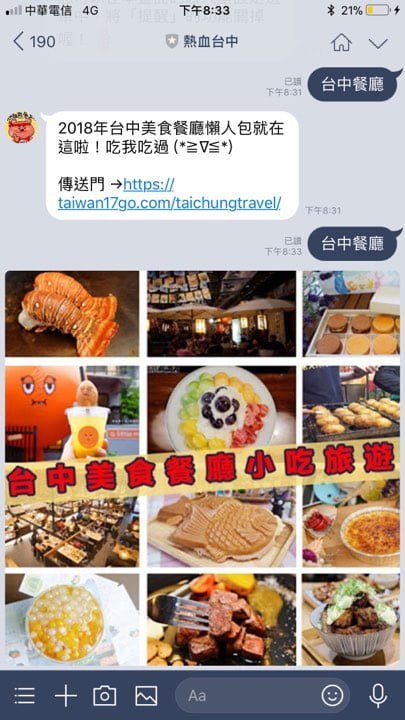
當設定好後,只要讀者輸入相關的關鍵字,就可以跳出對應的內容,根本不需要你在找來給他,可以省下非常多的時間,讀者也會覺得你很好用!

基本上點選上圖,就會到對應的網頁去了,切記在設定關鍵字時,要多想想別人會怎樣打?不要去設定一些無所謂的符號近來,避免花時間設定一堆後,根本沒人用就會很傻眼….XD。


